Administração
Modelos para o prontuário
Para ver ou cadastrar modelos para o prontuário, vá na aba Administração:

Depois, no menu lateral, clique em Modelos para o prontuário:
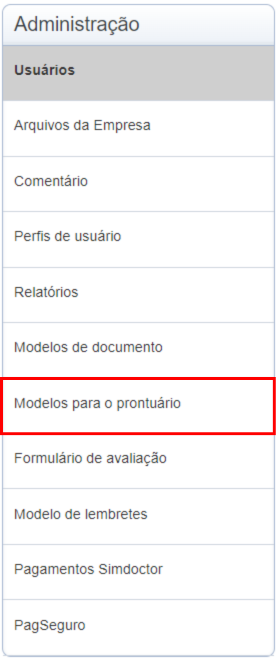
Após o clique, a seção Modelos para o prontuário é carregada ao lado:
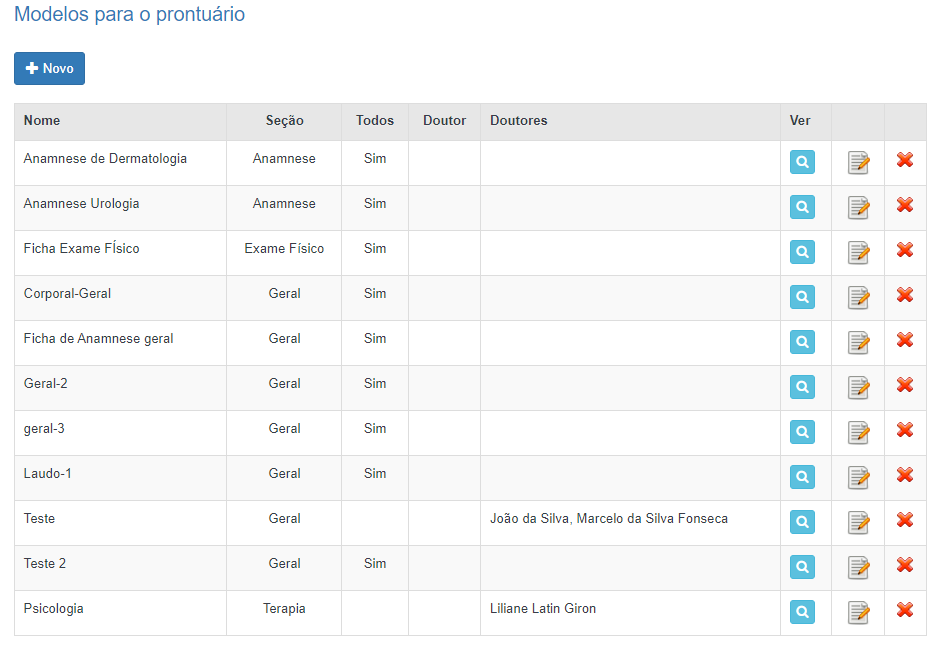
Clicando no botão azul Novo no topo, carrega-se o menu de adicionar modelo para o prontuário:
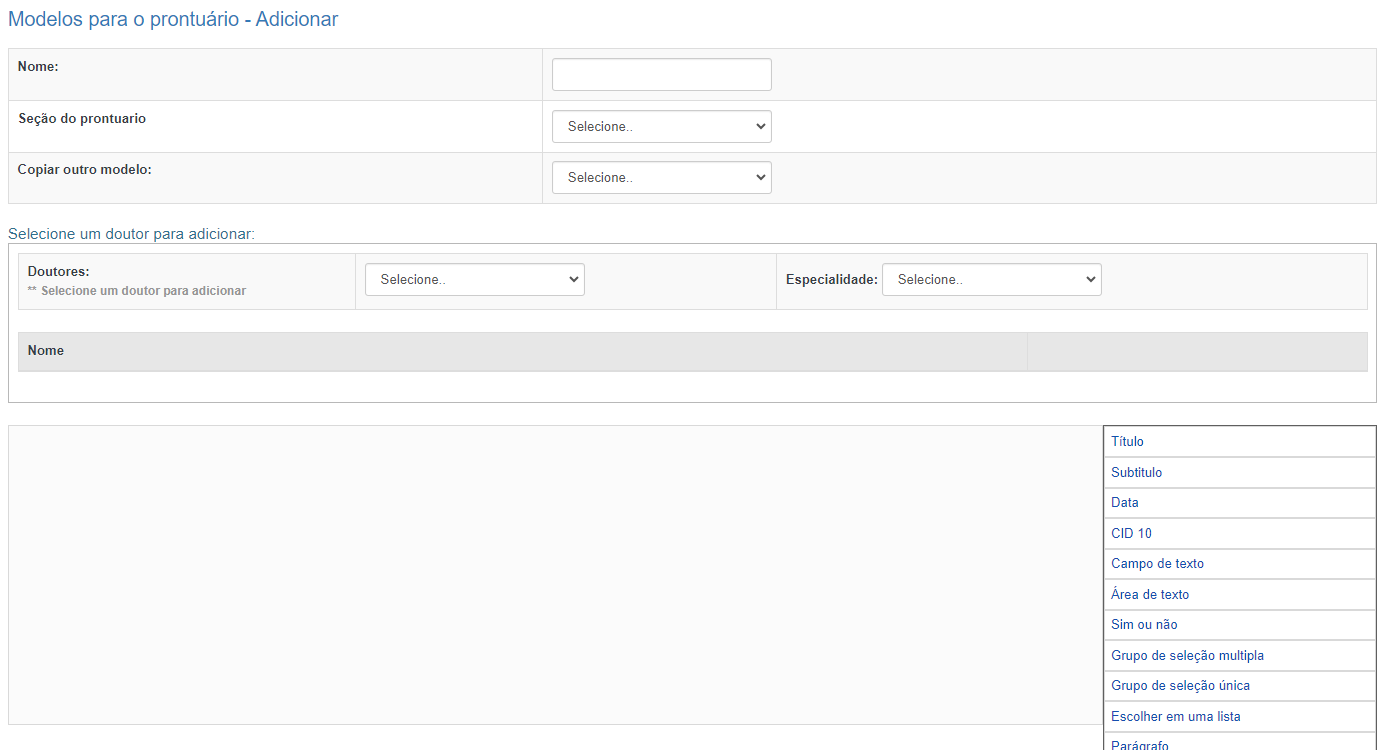
Informe o nome, a seção do prontuário que o modelo será aplicado ou copie outro modelo para usar de base para o novo modelo.
Depois, informe qual(is) doutor(es) poderão utilizar o modelo em suas consultas. Você pode selecionar todos ou doutores individualmente na opção Doutores ou selecionar doutores por especialidade no campo Especialidade.
A seguir, vemos o campo de criação de modelo para o prontuário:
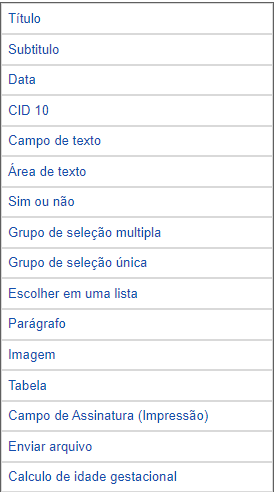
Aqui, cada campo que você selecionar na lista ao lado será carregado na caixa maior.
Exemplo: agora, clicamos em Título:

Todo item pode ser excluído clicando no hiperlink Excluir no canto superior direito.
Cada vez que você selecionar mais um, ele será colocado abaixo do item anterior:
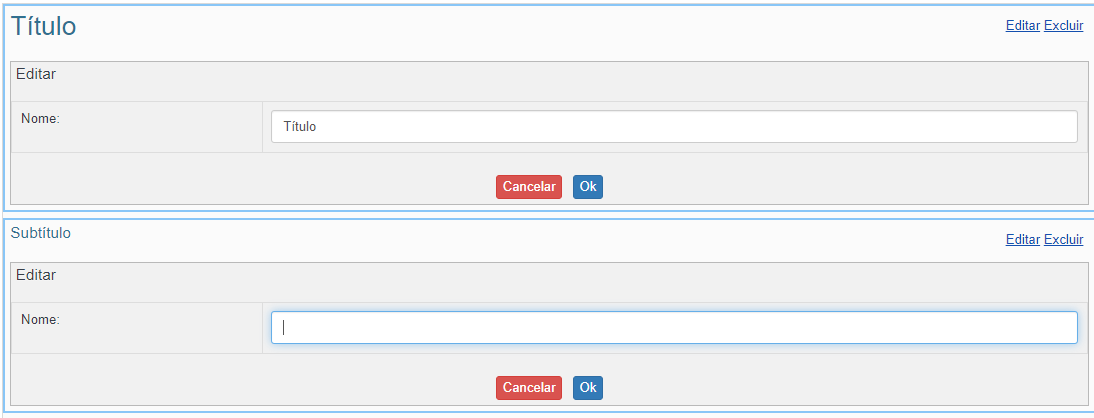
Alguns campos permitem que se defina se são obrigatórios para o paciente preencher ou não.
Você pode visualizar o modelo clicando em Ver modelo, cancelar as alterações clicando em Voltar ou registrá-las no sistema clicando em Salvar. A visualização do modelo é carregada abaixo destes botões:

Uma vez salvo o modelo, a lista de modelos é atualizada:
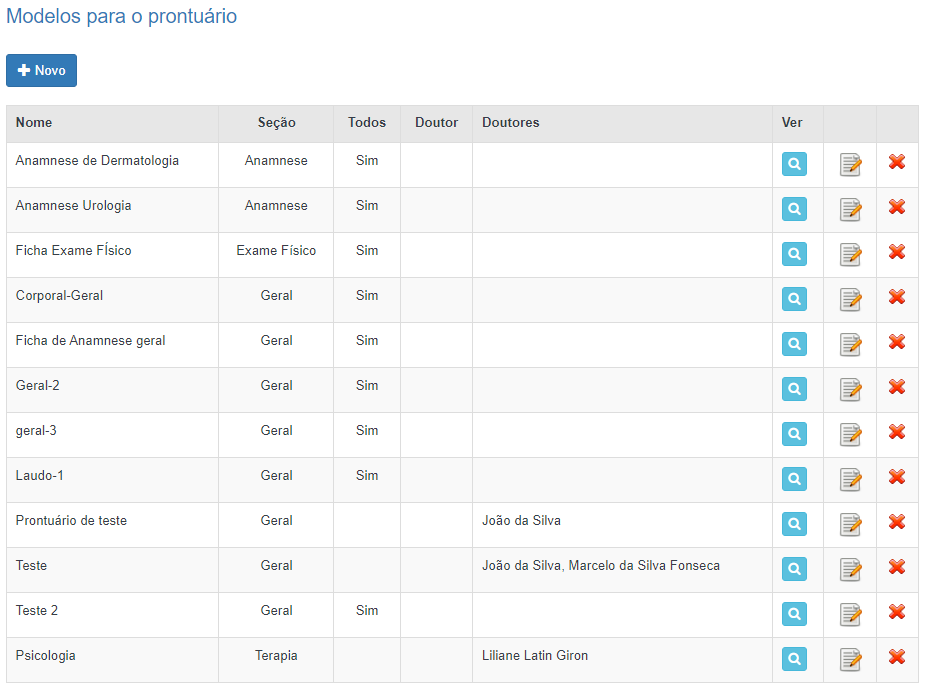
Clicando no lápis e papel  , o mesmo menu de adicionar modelo é carregado - mas agora com as informações do modelo selecionado. Clicando no botão azul da lupa
, o mesmo menu de adicionar modelo é carregado - mas agora com as informações do modelo selecionado. Clicando no botão azul da lupa ![]() , pode-se ver o modelo em versão de impressão; Clicando em
, pode-se ver o modelo em versão de impressão; Clicando em ![]() , exclui-se o modelo.
, exclui-se o modelo.
